Inleiding
In dit document wordt beschreven hoe u Catalyst 9800 Wireless LAN-controllers zonder fabric kunt toevoegen, beheren en leveren via Cisco DNA.
Voorwaarden
Basiskennis van Catalyst 9800 en Cisco DNA-configuratie.
Vereisten
Raadpleeg de softwarecompatibiliteitsmatrix voor de vereisten voor compatibiliteit van de oplossing voor Catalyst 9800 WLC en Cisco DNA.
Gebruikte componenten
- 9800-CL op 16.12.4a release
- Cisco DNA op 2.1.2.0 release
De informatie in dit document is gebaseerd op de apparaten in een specifieke laboratoriumomgeving. Alle apparaten die in dit document worden beschreven, hadden een opgeschoonde (standaard)configuratie. Als uw netwerk live is, moet u zorgen dat u de potentiële impact van elke opdracht begrijpt.
Configureren
Van Cisco DNA GUI:
- Meld u aan bij Cisco DNA Center GUI.
- Klik in de linkerbovenhoek van de webpagina op het menu hamburger, klik op Extra en klik vervolgens op Discovery:
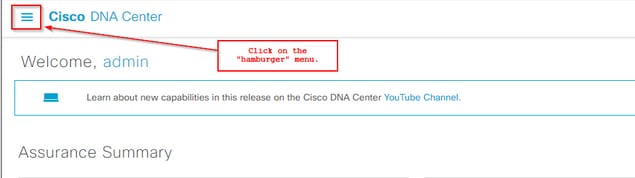
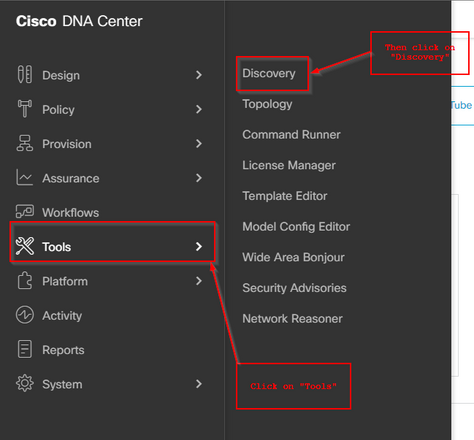

Opmerking: U kunt uw C9800-apparaat ook vinden met behulp van het menu Inventory.
- Klik op de pagina Discovery op Discovery toevoegen:
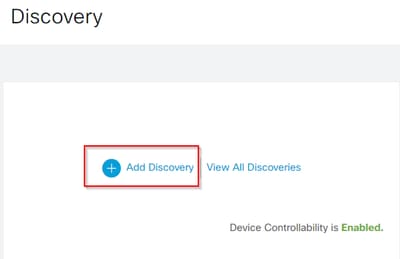
- Voer de gegevens van de C9800 WLC in.
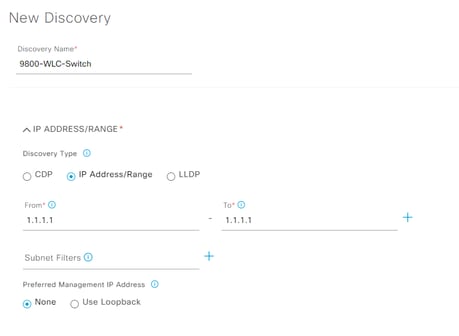
Blader omlaag om de CLI/SNMP/HTTP/HTTPS-referenties in te schakelen:

Opmerking: De gebruikersnaam/wachtwoord/SSHv2 moet eerst op het apparaat worden geconfigureerd.
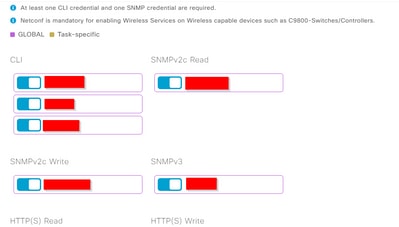
U schakelt NETCONF als volgt in op de pagina Discovery:

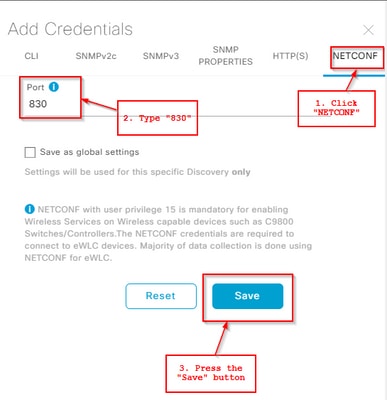

Opmerking: De standaard NETCONF-poort op C9800 is poort 830.
Druk vervolgens op de knop Discover en druk op de knop Start:
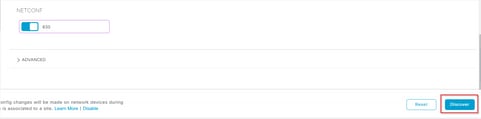
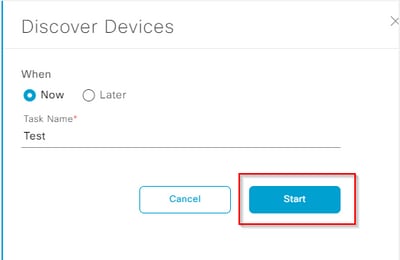

Opmerking: u kunt het opsporingsproces voor een andere tijd en datum plannen.
Als alles correct is geconfigureerd op Cisco DNA en op de 9800 WLC, dan kan de Discovery er ongeveer zo uitzien:
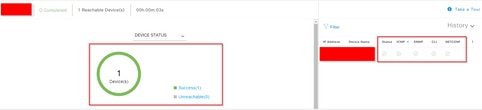
Controleer of het apparaat zich in een beheerde staat bevindt op de pagina Inventaris:

C9800 is nu toegevoegd aan Cisco DNA.
Provisioning C9800 via Cisco DNA
Stap 1: Ontwerp
- Klik op de startpagina van het Cisco DNA Center op het tabblad Ontwerp.
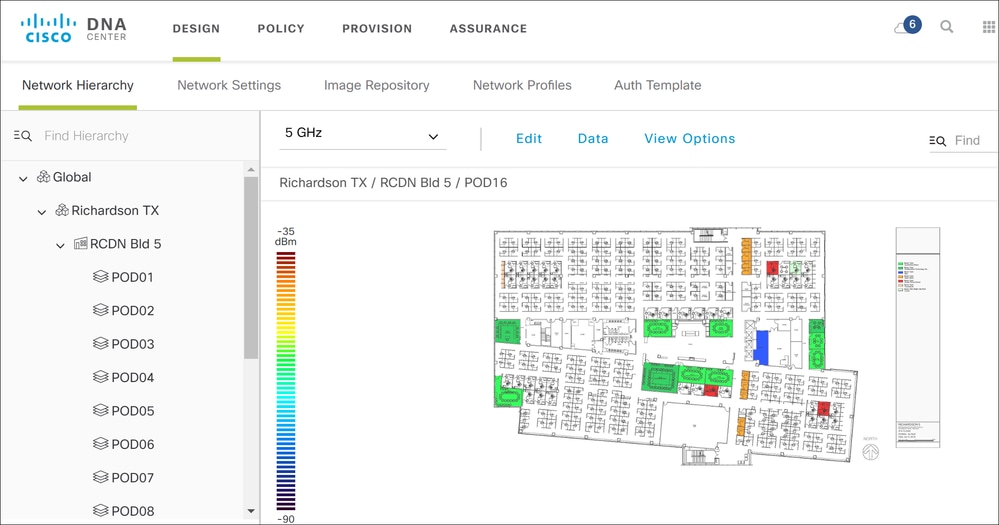
Een sitemap en plattegrond zijn al toegevoegd aan het tabblad Netwerkhiërarchie.
- Als u een draadloze SSID wilt toevoegen, klikt u op het tabblad Netwerkinstellingen en navigeert u naar Draadloos en klikt u vervolgens op Toevoegen.
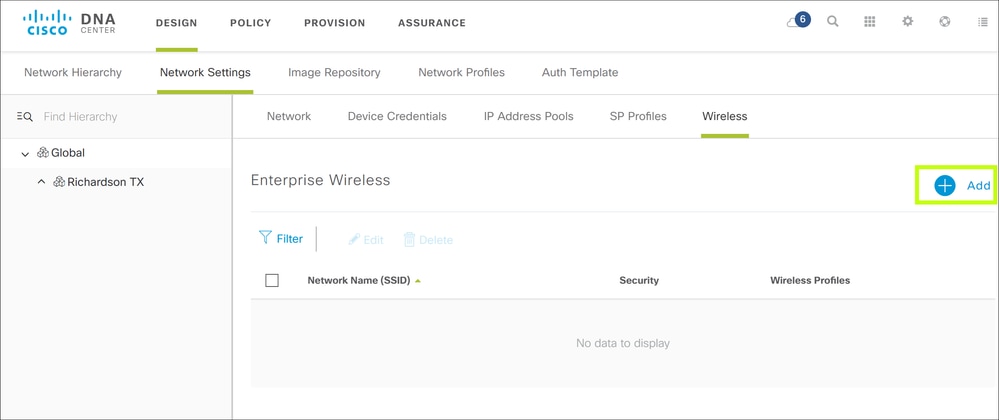
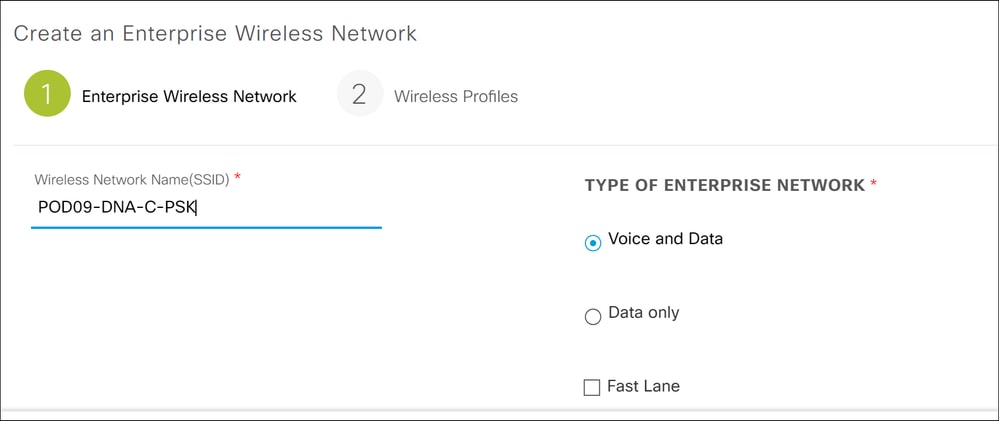
Blader omlaag om toegang te krijgen tot beveiligingsinstellingen en het PSK-wachtwoord te configureren.
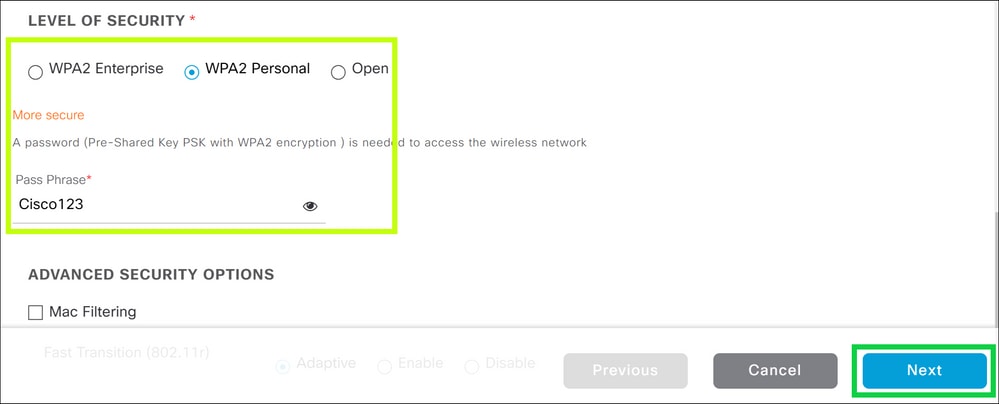
Klik op het tabblad Volgende om naar het tabblad Draadloze profielen te gaan waar u uw profiel configureert voor toewijzing aan de specifieke site.
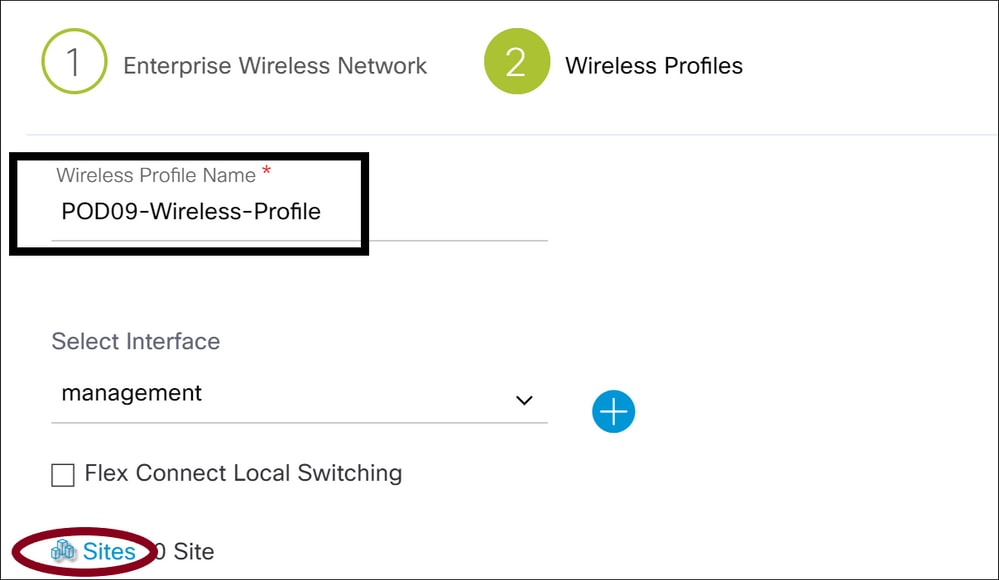
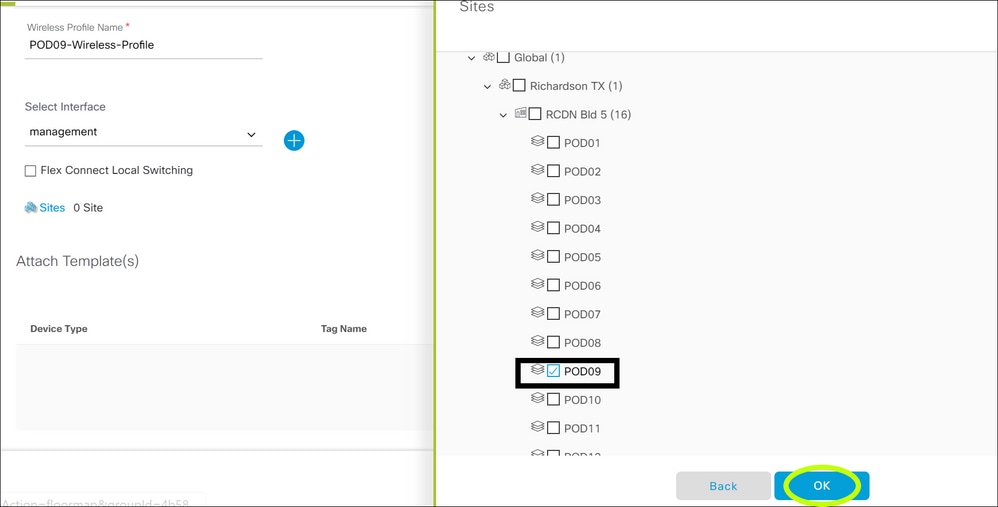
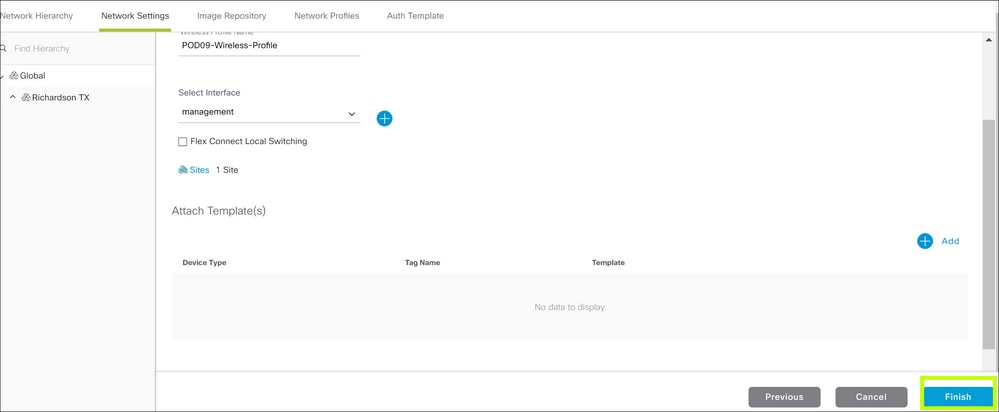
Klik op de knop Voltooien om de profielen voor het WLAN- en het draadloze beleid toe te voegen die u zojuist hebt gemaakt.
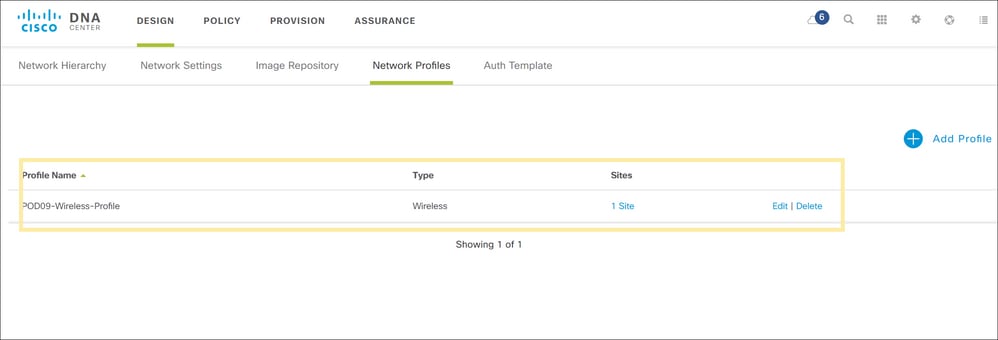
Stap 2: Provisioning
Nu het WLAN en de profielen zijn ontworpen, kunt u deze aan de respectieve WLC's leveren. Klik hiervoor op het tabblad Provisioning boven aan het Cisco DNA Center.
- In het menu Voorziening kunt u filteren op de naam van uw apparaat onder de optie Filter apparaatinventaris.
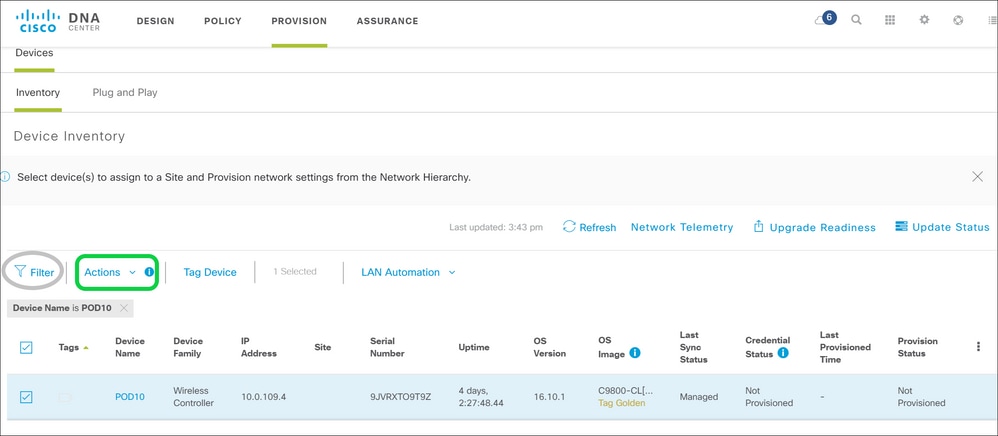
- Selecteer uw WLC en beweeg met de muis over het veld Acties en navigeer naar Voorzieningen.
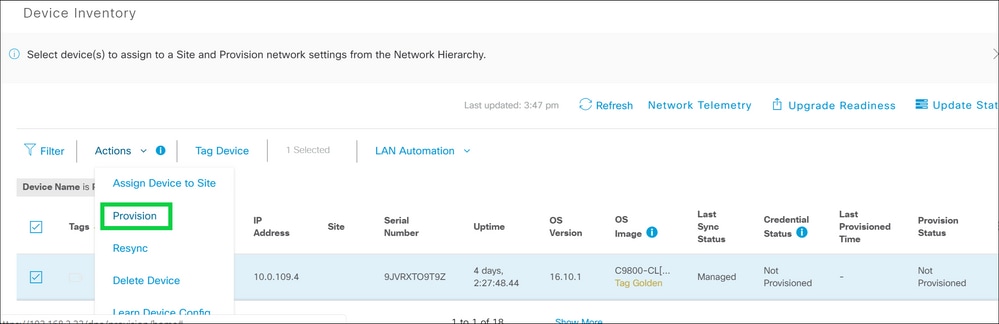
- Voeg een apparaat toe aan uw site.
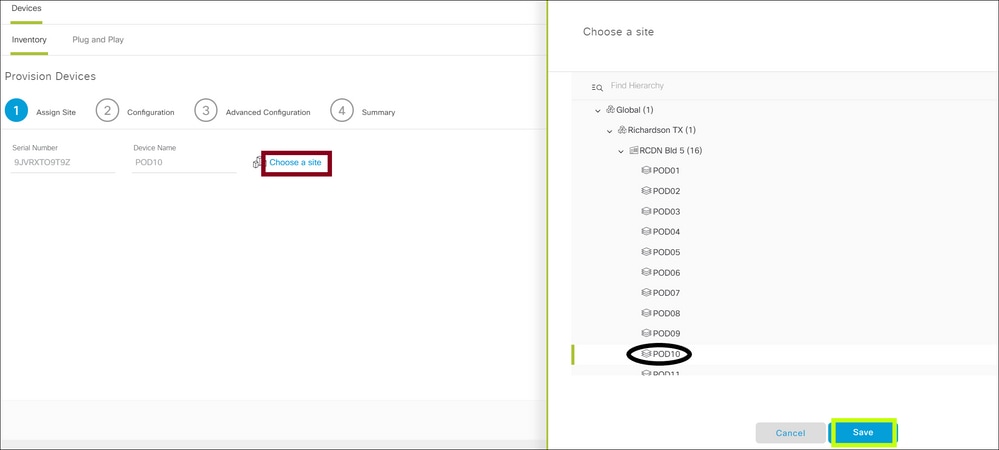
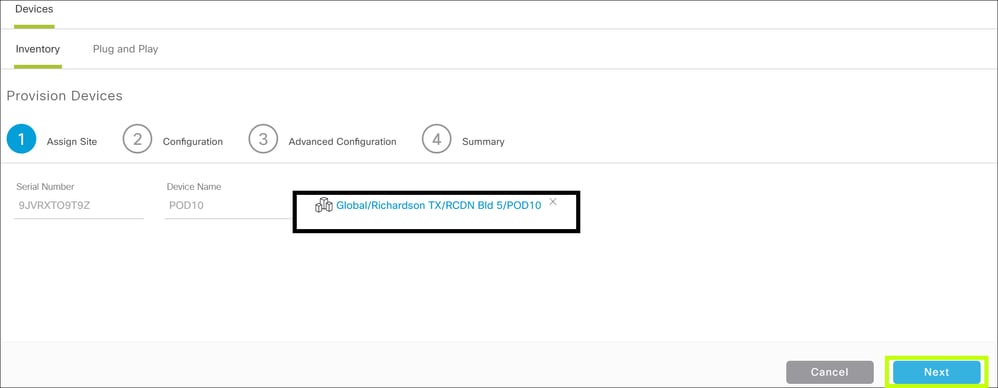
- In dit voorbeeld bevinden AP en WLC zich op dezelfde locatie. U kunt de stap Configuratie en geavanceerde configuratie hier overslaan en implementeren vanaf de overzichtspagina.
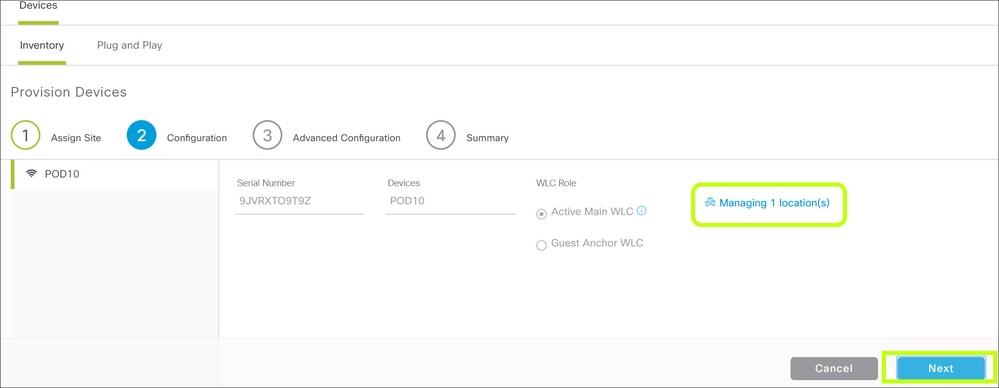
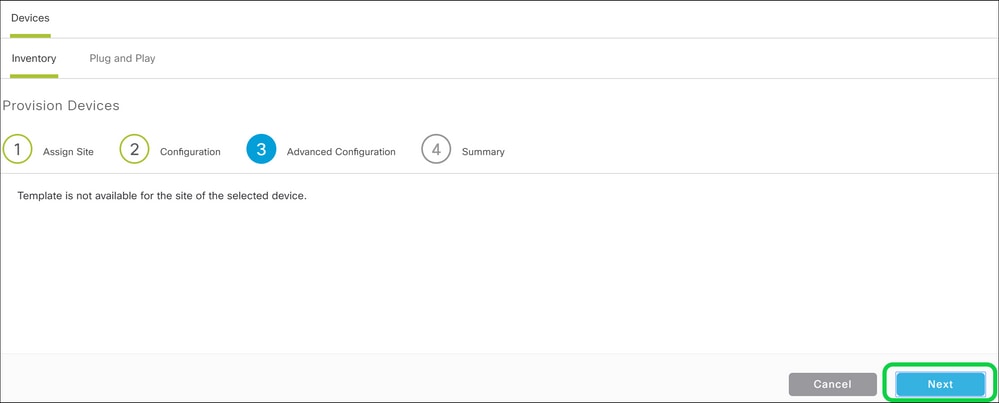
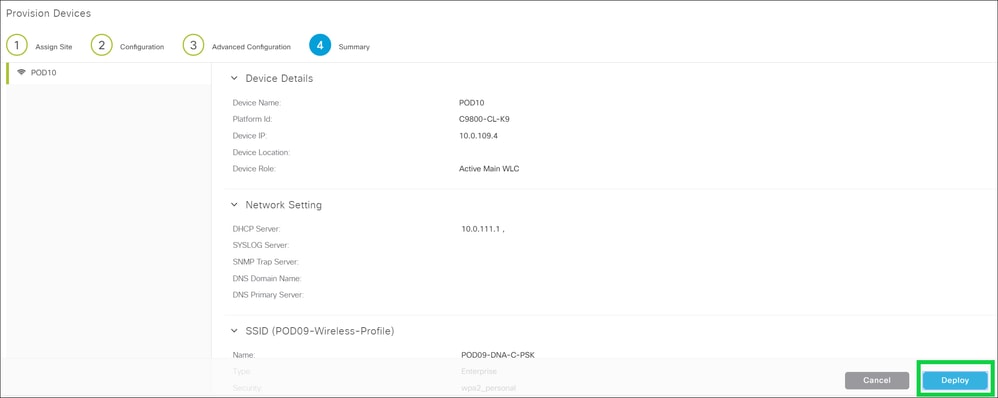
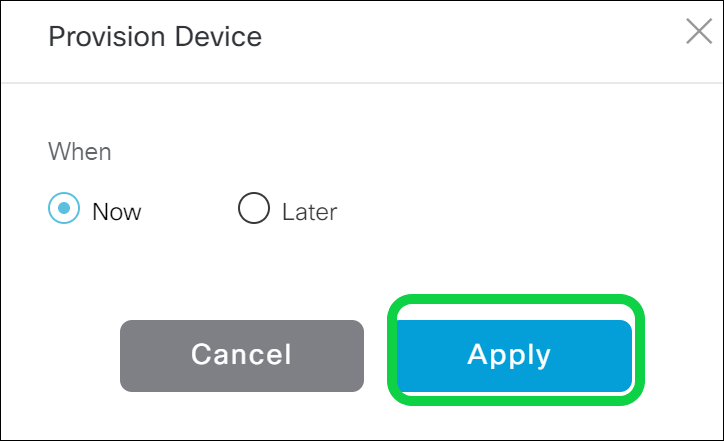
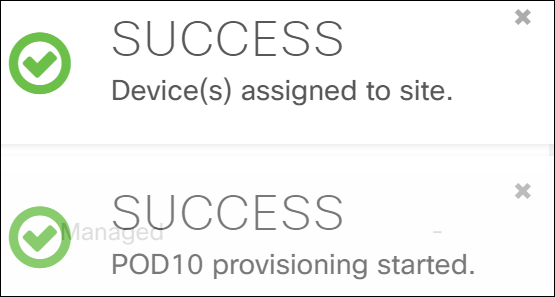
Valideren als de levering succesvol was:

- De volgende stap is het leveren van uw toegangspunt met dezelfde methode als hierboven.
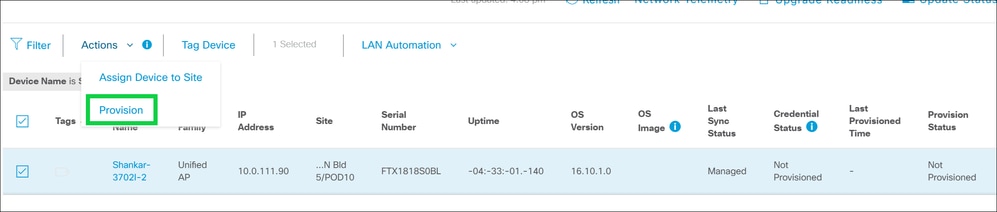
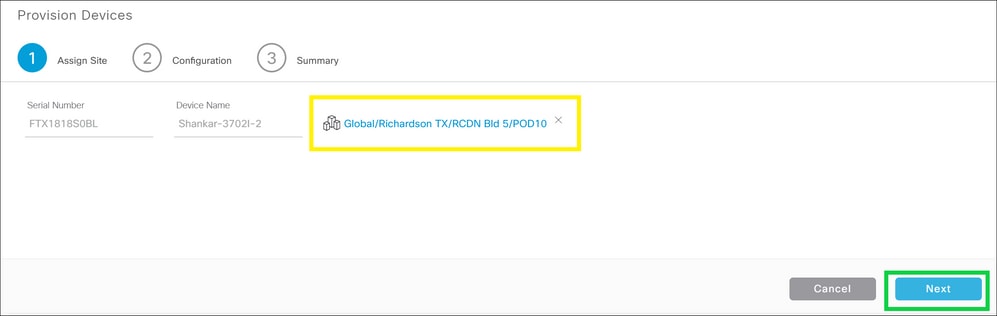
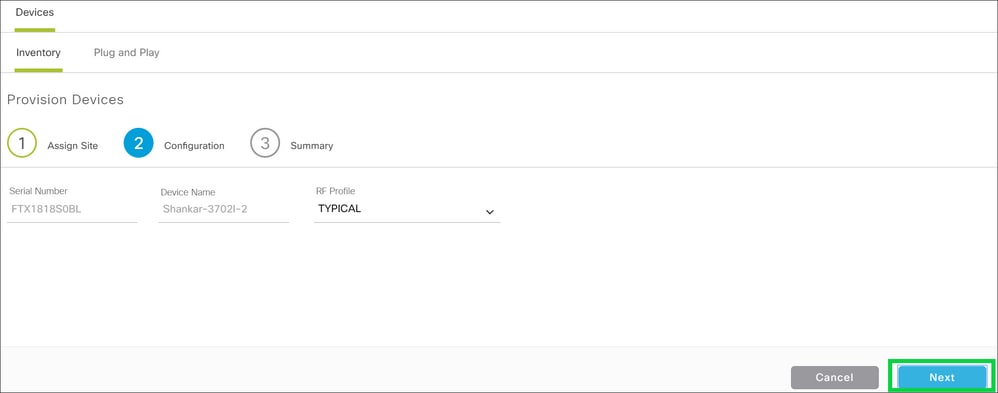
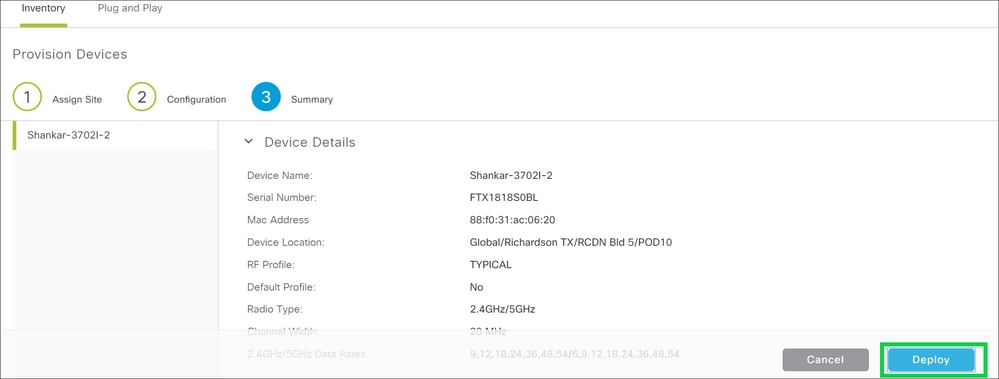

- U kunt nu de status van de provisioning valideren vanuit C9800 en naar GUI > Configuraties > WLAN navigeren.
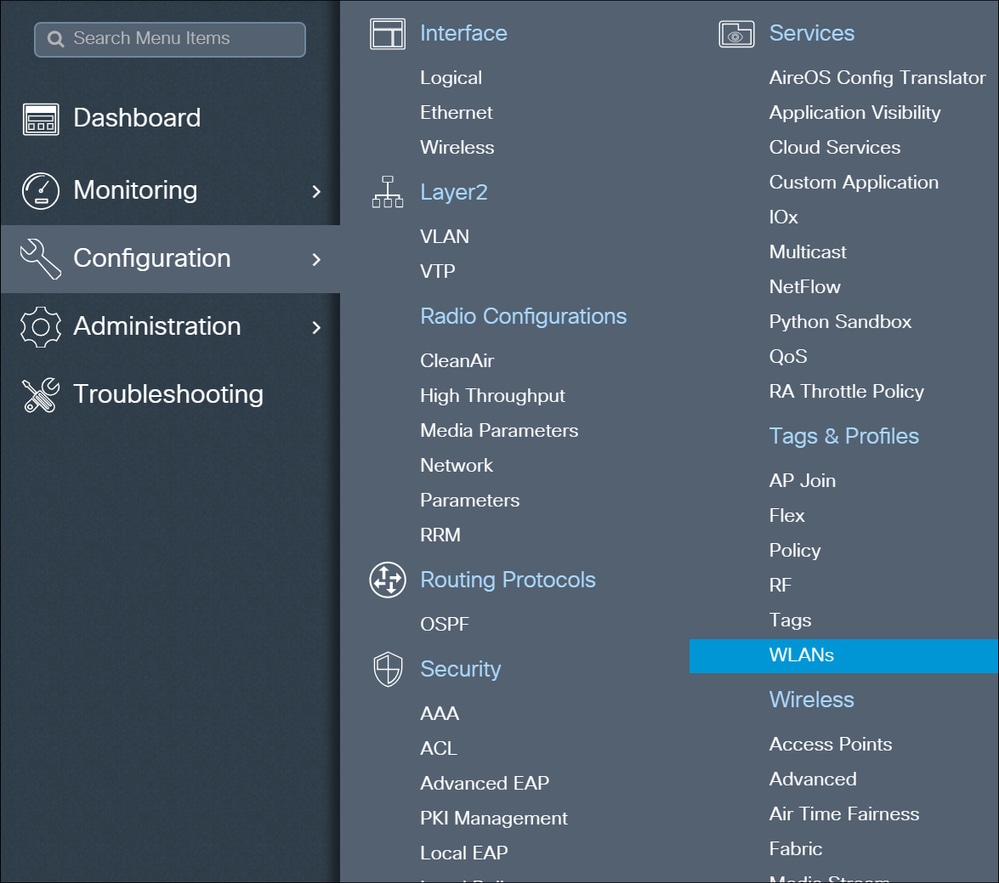
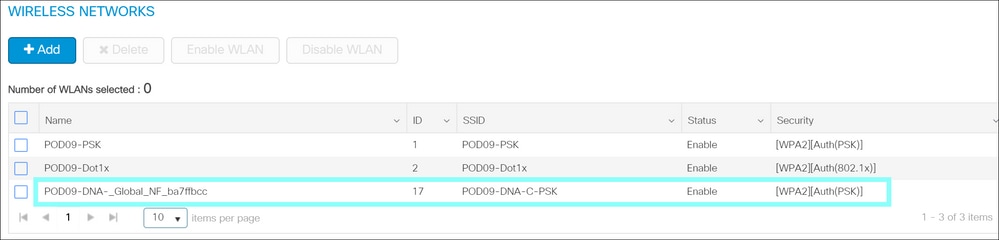
U hebt nu WLC/AP geleverd via Cisco DNA.
Problemen oplossen
Ontwikkelaar Cisco DNA Centersudorca uit de CLI van elk Cisco DNA-centrum in het cluster;
Van C9800 CLI:
Foutopsporing:
debug snmp requests
debug snmp packets
debug netconf-yang level debug
show platform software yang-management process
Controleer of alle processen actief zijn.
Als netconf-yang actief is, zijn alle processen behalve gnmib UP-status.

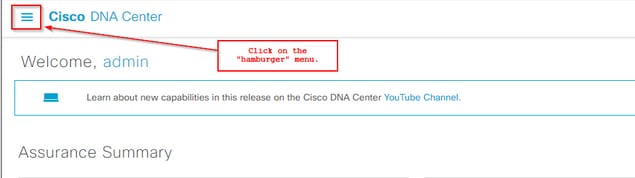
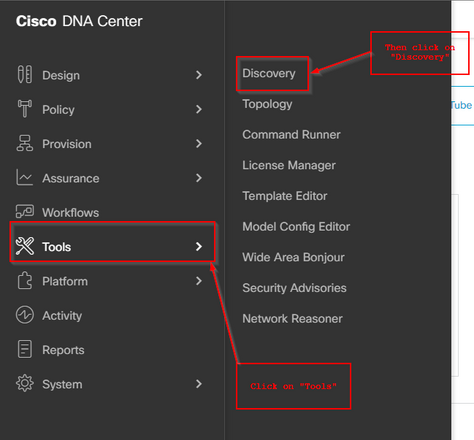

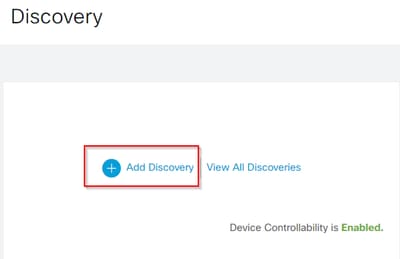
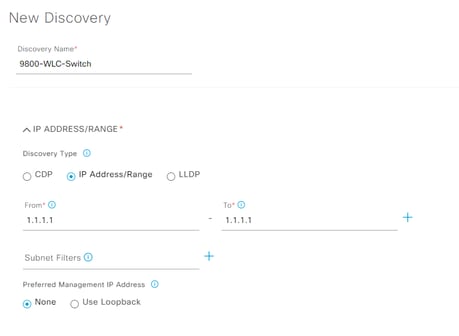
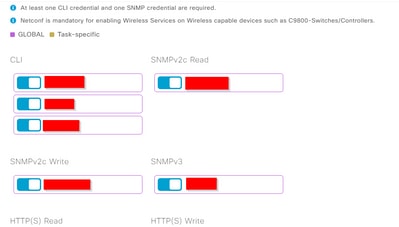

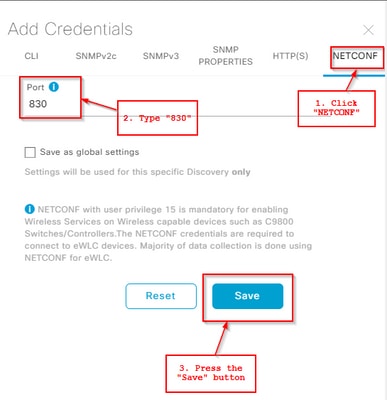
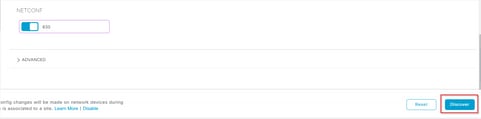
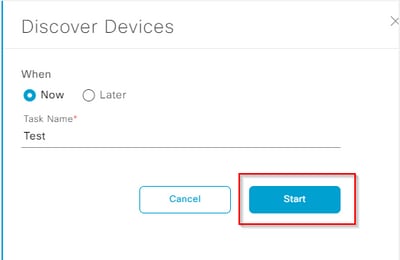
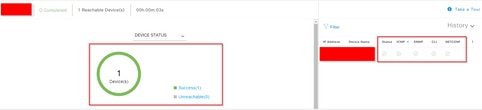

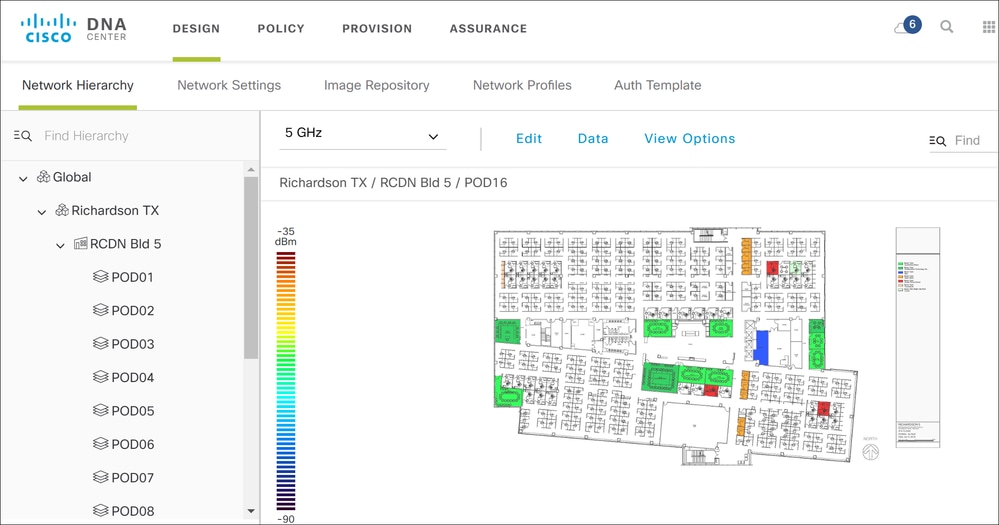
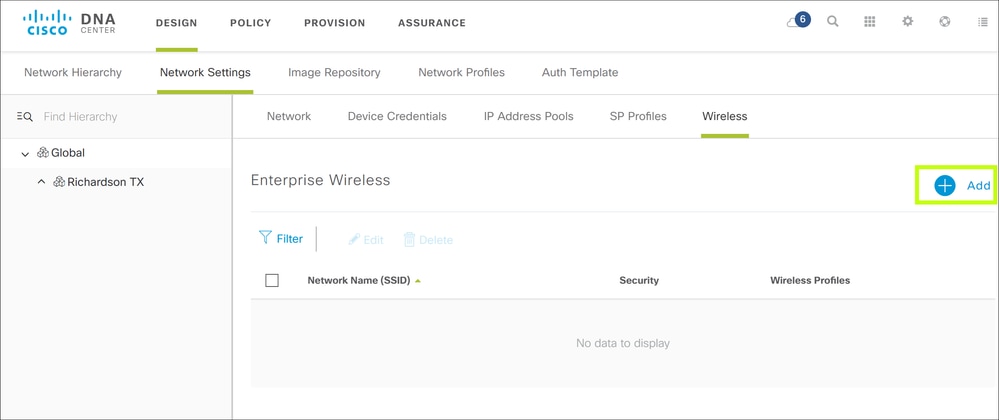
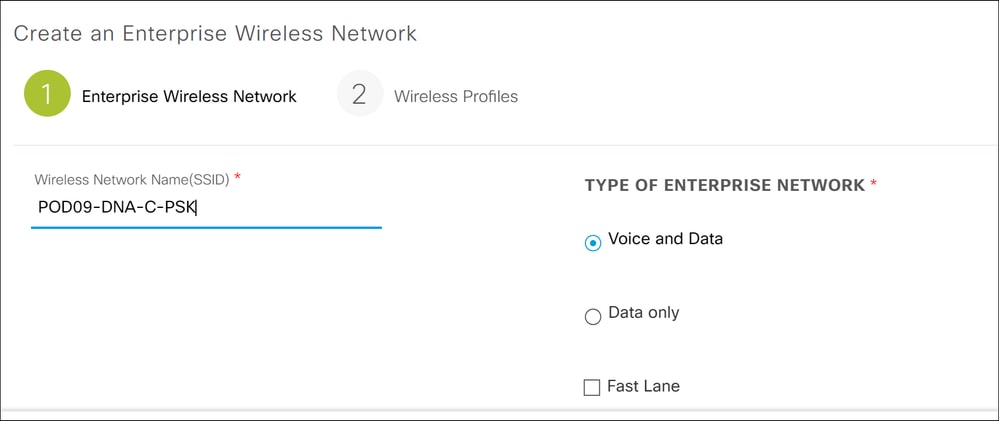
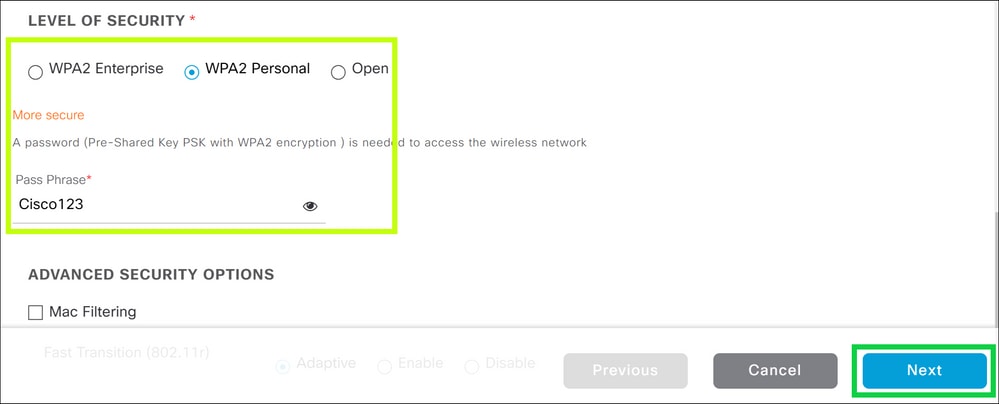
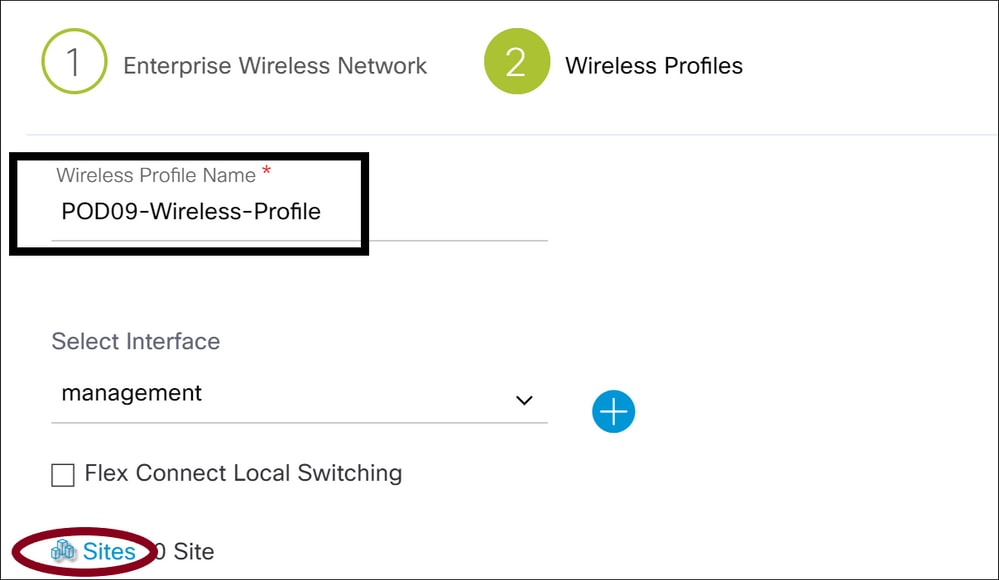
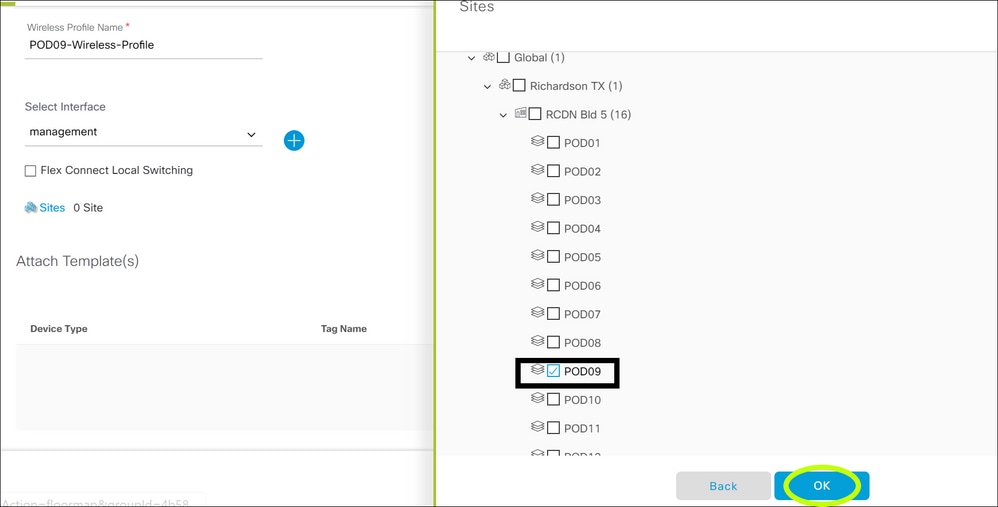
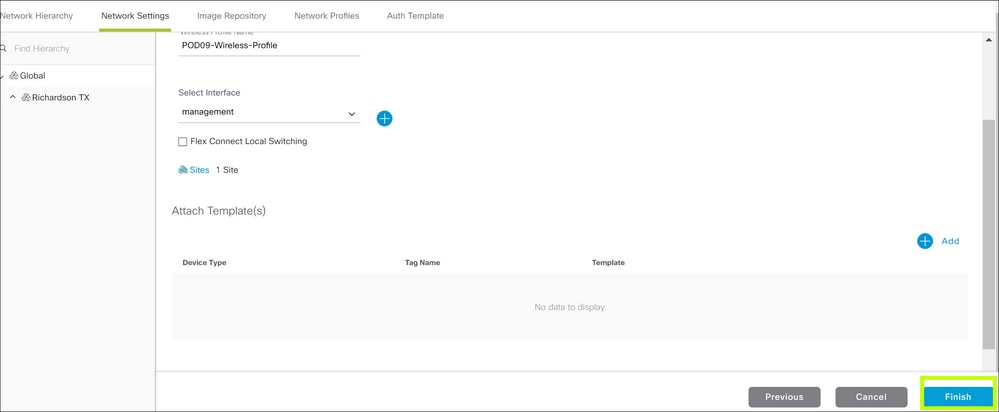
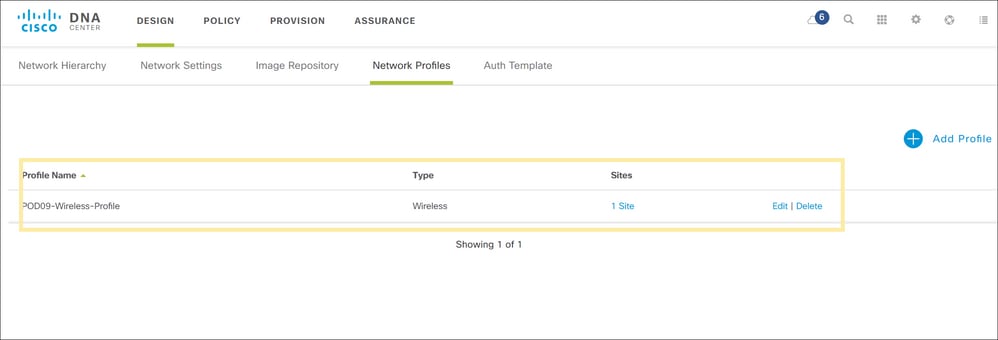
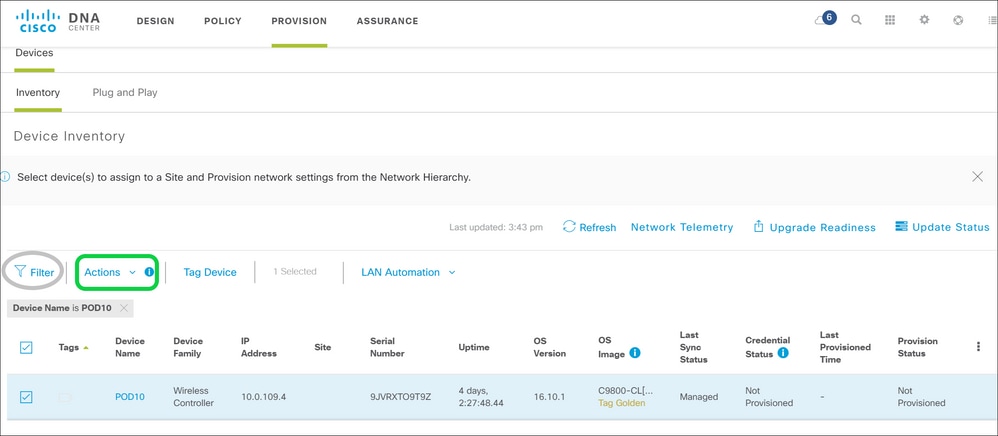
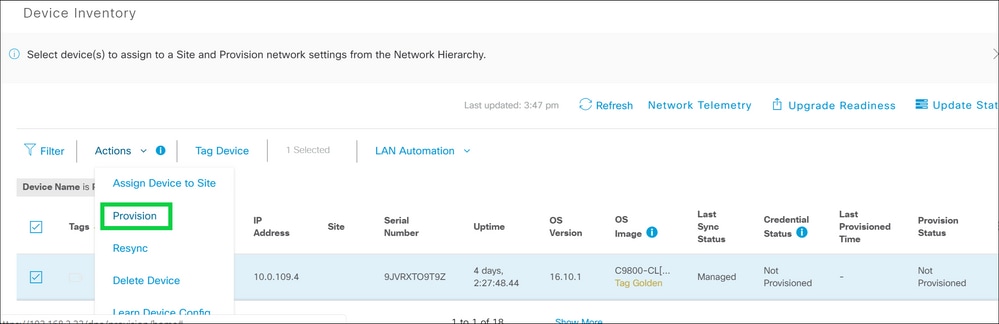
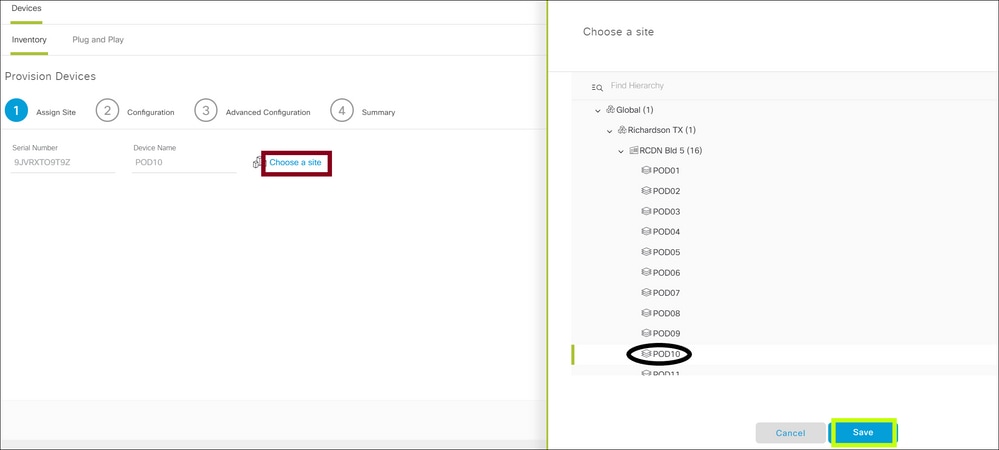
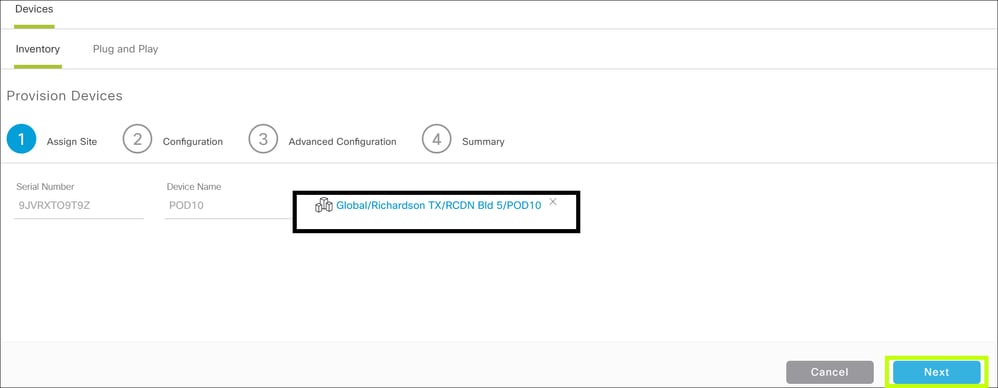
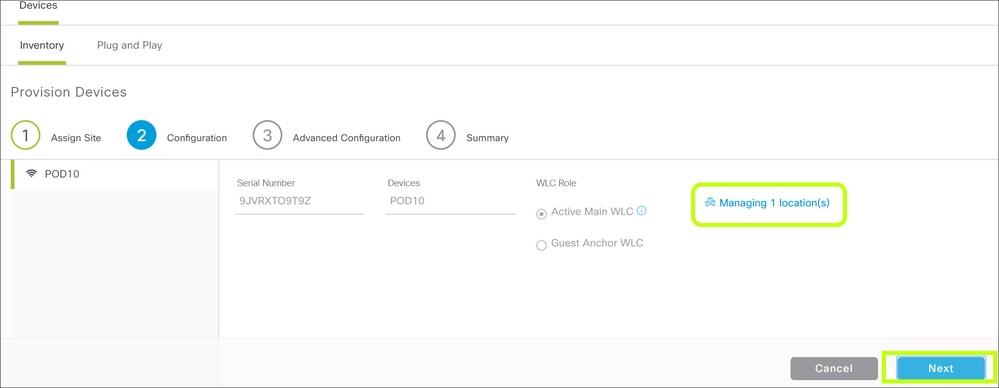
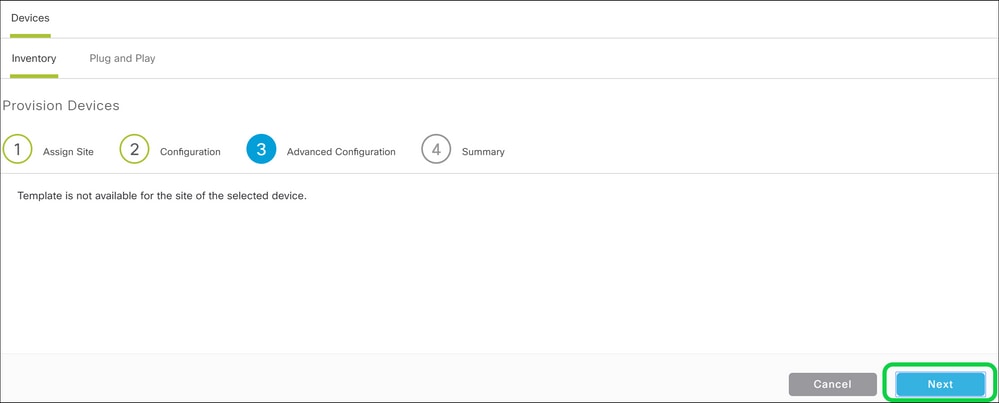
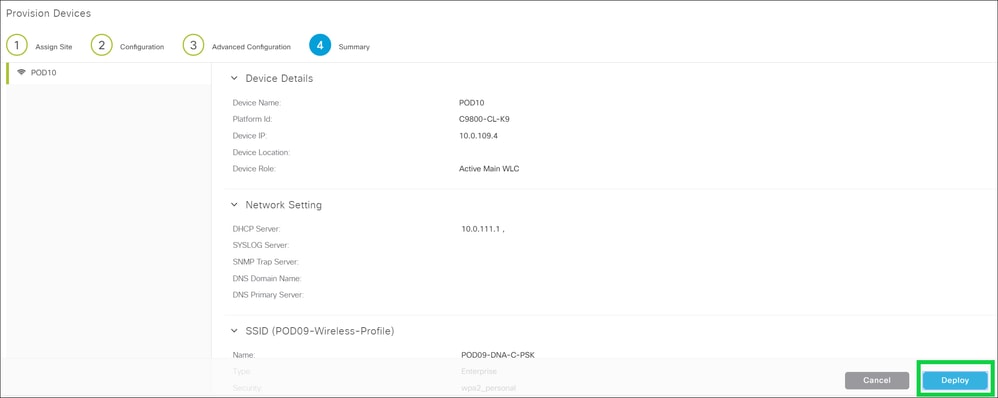
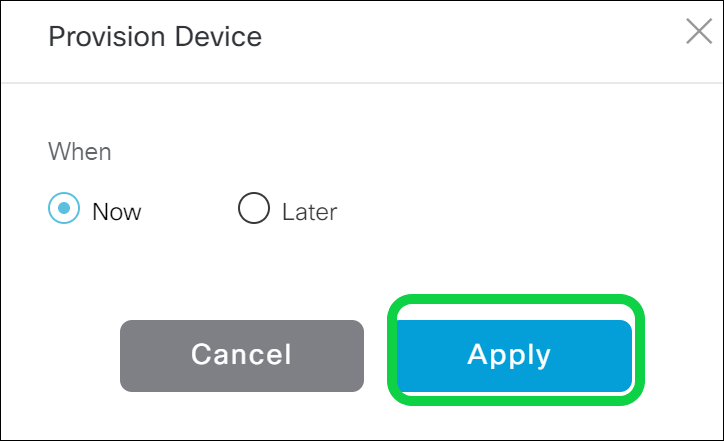
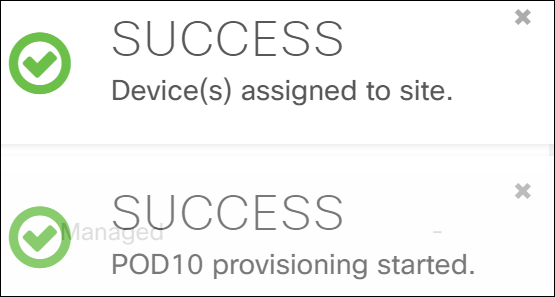

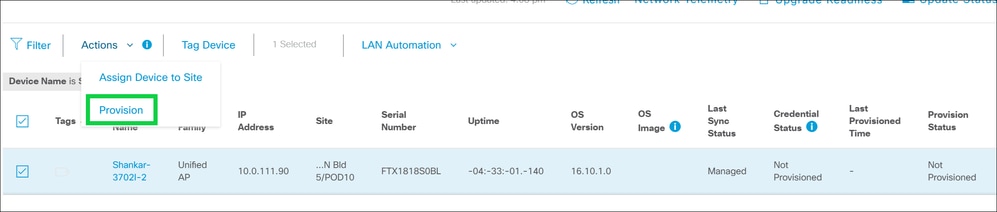
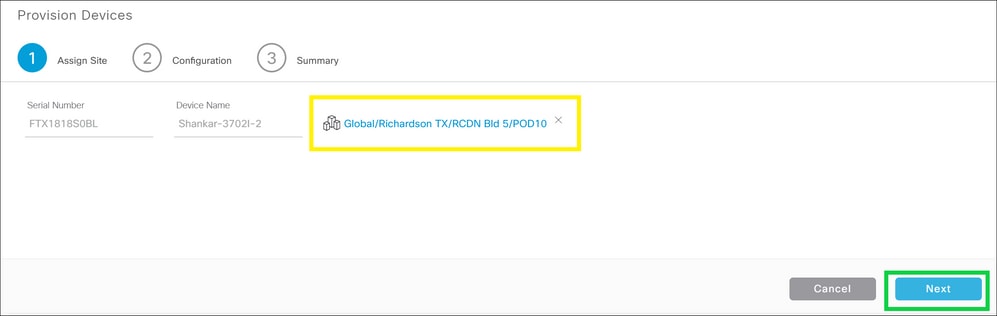
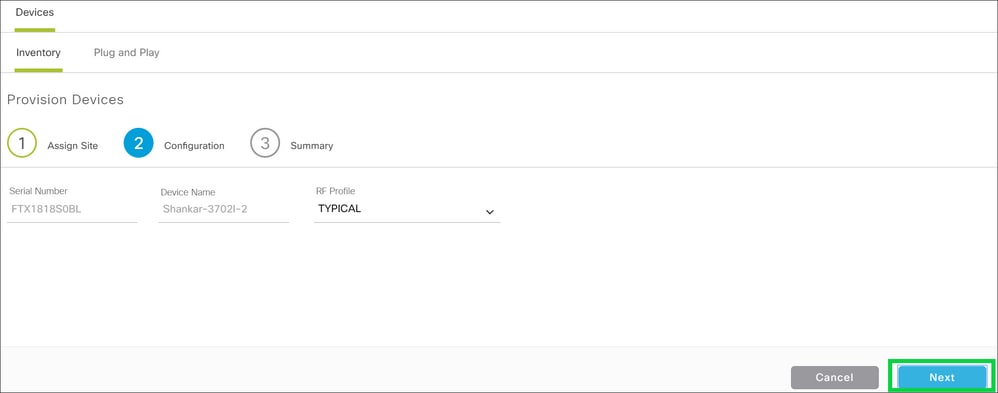
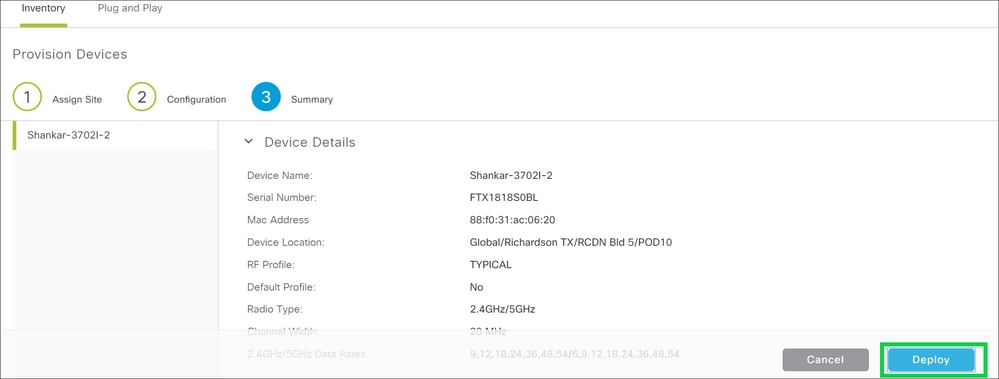

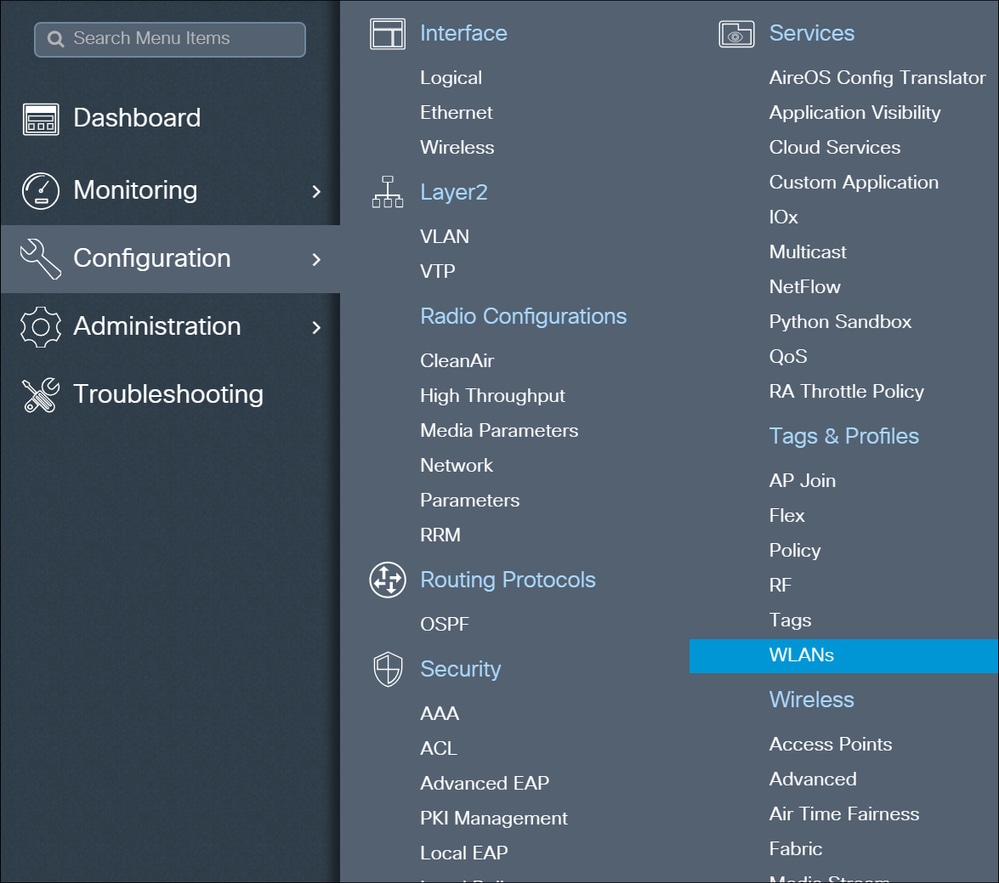
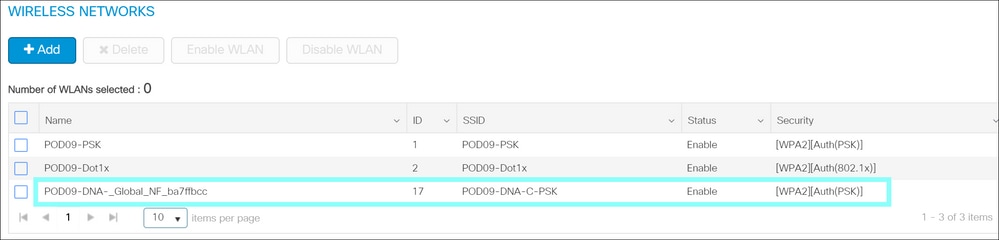
 Feedback
Feedback